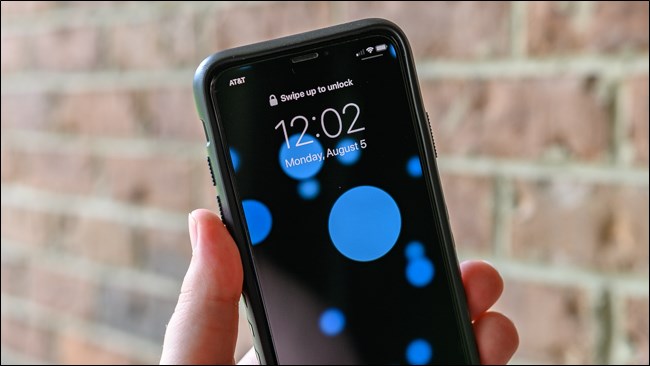La pantalla de inicio de Windows 8. Es una característica muy divisiva de la última versión del sistema operativo de Microsoft, y la gran aversión por la forma en que se ve y funciona se demuestra por la asombrosa cantidad de herramientas para retocar que surgió casi de inmediato. Si no está satisfecho con la forma en que funciona la pantalla de Inicio, hay muchas maneras de personalizarla, y aquí echamos un vistazo a algunas de las mejores herramientas.
Ya hemos visto las opciones integradasque están disponibles para personalizar la pantalla de Inicio, incluido cómo agrupar mosaicos de una manera que funcione para usted. Si es demasiado, hay muchas maneras en que puede recuperar el menú Inicio.

Pero pensamos que podríamos echar un vistazo a algunas de las herramientas de terceros que están disponibles para ayudarlo a personalizar la pantalla de Inicio, ajustar algunas configuraciones y solucionar algunas molestias.
Decor8
Comenzando con una herramienta de un gran nombre (Stardock), Decor8 no es una utilidad gratuita, pero hay una versión de prueba disponible para que pueda probarla.
Inicialmente, serías perdonado por pensarque todavía usabas la configuración integrada de Windows 8; el aspecto es muy similar. Para empezar, las cosas parecen bastante simples, pero además de poder elegir una nueva imagen de fondo, también existe la opción de usar imágenes aleatorias de una carpeta llena de fondos.
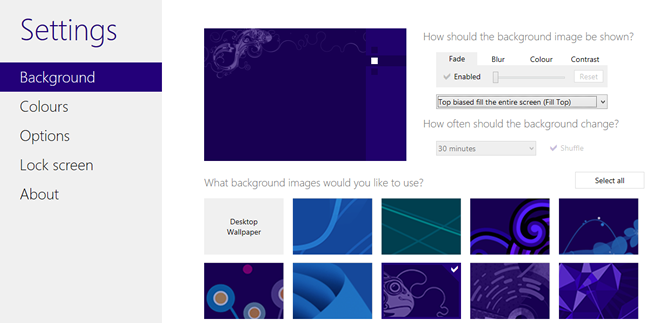
El menú desplegable en la sección Fondo puedepuede usarse para elegir entre diferentes efectos de animación para acompañar el desplazamiento a través de la pantalla de Inicio, pero se pueden cambiar configuraciones más interesantes moviéndose a la sección Opciones.
Aquí no solo puede ajustar el número de filasde los iconos que se muestran y realizan más cambios en los efectos de desplazamiento (suponiendo que tenga habilitado el desplazamiento de paralaje), pero también puede aprovechar la útil adición de un reloj a la pantalla de Inicio y también optar por usar el mismo esquema de color en los Encantos barra como en la pantalla de inicio.

A $ 4.99, Decor8 difícilmente va a romper el banco, y es genial descubrir que hay herramientas disponibles de jugadores establecidos, pero también hay muchas opciones gratuitas para elegir si prefieres guardar tu dinero.
Pantalla de inicio Animaciones Tweaker
El nombre lo dice todo aquí. Esta utilidad se refiere únicamente a los ajustes en los efectos de animación de la pantalla de Inicio, y nada más. Start Screen Animations Tweaker se puede descargar de forma gratuita, aunque debe estar preparado para una página un poco confusa con múltiples botones de descarga, solo asegúrese de usar los botones grises).
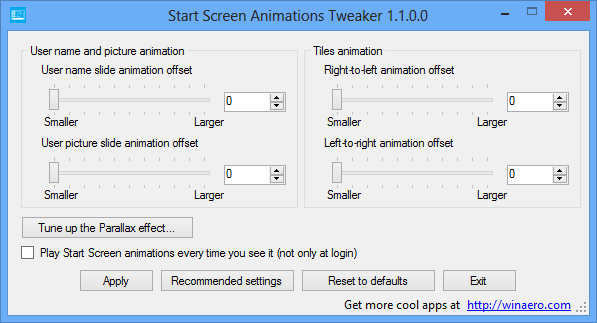
Probablemente habrás notado que hay unanimación ligeramente diferente utilizada cuando la pantalla de Inicio se carga al iniciar sesión. Además de animar los mosaicos principales, su nombre de usuario y la imagen del usuario también se muestran.
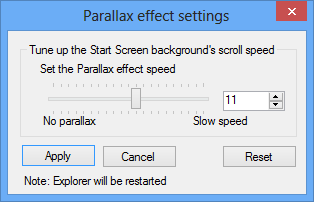
Esto se puede cambiar para que todas las animaciones seanse usa cada vez que se muestra la pantalla de Inicio, y se pueden usar cuatro controles deslizantes para ajustar el punto de inicio de cada elemento animado. Pulse el botón "Ajustar el efecto Parallax" y puede ajustar el efecto de desplazamiento de paralaje que se utiliza en su imagen de fondo a medida que se desplaza por el mosaico de la pantalla de Inicio. Los jugadores de los 90 probablemente asociarán este efecto con Mario en SNES.
A diferencia de los otros efectos de animación que tomanefecto inmediato, si realiza cambios en la velocidad de desplazamiento de paralaje, Explorer debe reiniciarse. Todo lo que necesita hacer es hacer clic en Aplicar en el cuadro de diálogo de paralaje, y es posible que haya un ligero retraso y algo de parpadeo en la pantalla mientras Start Screen Animations Tweaker hace su magia.
Personalizador de pantalla de inicio de Windows 8
Para acceder a algunas opciones más, incluido el ajusteLa opacidad de la pantalla de inicio en su conjunto y de los mosaicos, eche un vistazo al Personalizador de pantalla de inicio de Windows 8. Existe un cierto grado de cruce con otros ajustes de la pantalla de Inicio, pero poder ajustar los niveles de transparencia ayuda a facilitar el cambio entre el escritorio y la pantalla de Inicio.
Tenga en cuenta que para que esta aplicación funcione, deberá extraer usando 7-zip, cambiar la extensión del archivo a .exe y luego ejecutarlo como Administrador.

También puede adaptar la pantalla de Inicio a sunecesita ajustando el número de filas utilizadas para mostrar mosaicos. Esta es una buena opción si está trabajando con una pantalla más pequeña, pero también es excelente para apilar tantos accesos directos como sea posible.
Escalador de metro
Si está buscando una manera de cambiar elcantidad de filas que se muestran en la pantalla de inicio, pero no está interesado en ninguno de los otros ajustes, Metro Scaler es una aplicación de un solo propósito que podría ser justo lo que está buscando.

Las cosas son muy simples aquí: solo use el control deslizante para indicar el tamaño de la pantalla que está usando, y Metro Scaler ajustará el número de filas en consecuencia. Por supuesto, siempre puedes mentir si no estás de acuerdo con lo que la aplicación cree que es el número óptimo de filas.
Por supuesto, muchos de estos ajustes podrían aplicarseeditando el registro, pero trabajar con una aplicación de ajustes hace las cosas mucho más fáciles y rápidas. ¿Cuáles son tus ajustes favoritos para la pantalla de Inicio? Comparte tus pensamientos en los comentarios a continuación.